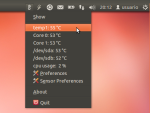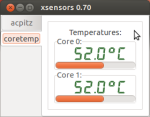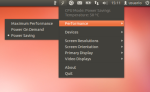Cuando tenemos altas temperaturas. Puede ser más un problema del ordenador que del sistema operativo. Es muy probable que este lleno de polvo el ventilador y el disipador del procesador
Ventilador y Disipador
Podemos realizar una serie de acciones y mantenimiento:
Mantener ventiladores y rejillas de ventilación limpias y libres de polvo
Limpiar el ventilador y el disipador del procesador
Sustituir la pasta térmica del procesador ya que esta se deteriora con el paso del tiempo.
Instalar un segundo ventilador, la mayoría de placas base tienen más de un conector para ventiladores (en equipos sobremesa)
Colocar un disipador y ventilador mejor
Realizar una limpieza con aire comprimido, no es aconsejable si no se abren las tapas, porque se puede acumular en otro lugar el polvo que movemos
En cuanto al portátil, como adicional sería poner una placa disipadora con ventiladores, comprobando que no tapen las entradas de aire
Lo más barato, es simplemente levantar un poco el portátil por detrás, y dejar que el aire circule libremente. (Por ejemplo con gomas de borrar de bastante grosor)
En el portátil, el inconveniente para limpiar el ventilador y el disipador del procesador es que hay que desmontar el portátil, y es bastante complicado. Mi consejo es llevarlo a algún servicio técnico para que lo haga.
______________
Teniendo todo el sistema de refrigeración limpio, la forma mas rápida de bajar la temperatura es reducir la carga del procesador.
Para comprobar las temperaturas y reducir la frecuencia del procesador, utilizaremos unas herramientas llamadas psensor, xsensors y júpiter
______________
psensor
Psensor es un monitor gráfico de temperatura para Linux
Temperaturas
Instalar psensor desde el centro de software de Ubuntu
En terminal con:
sudo apt-get install psensor
Configurar según los datos obtenidos en terminal por:
sensors
Si necesitamos instalar lm-sensors:
http://trastetes.blogspot.com.es/2013/08/lm-sensors-ubuntu-1204.html
____________________________________
xsensors
xsensors, programa diseñado para mostrar toda la información relacionada con los sensores de la placa base, en modo gráfico. Esta información es recogida a través de lm-sensors.
xsensors
Está disponible en el Centro de Software de Ubuntu.
Si el programa «xsensors» no está instalado. Puede instalarlo escribiendo en Terminal:
sudo apt-get install xsensors
Para acceder a xsensors iremos al botón de Inicio > aplicaciones > Instaladas > xsensors
También podemos acceder pulsando la tecla Meta (windows) del teclado y escribiendo xsensors
____________________________________
júpiter
Jupiter
Lo utilizo además de para bajar el consumo de batería (no se nota mucho pero ayuda)
para cambiar o bajar el rendimiento del procesador en caso de altas temperaturas(teniendo el ventilador y el disipador limpio claro esta)
una de las mejores formas de reducir el consumo es mediante la reducción de voltaje, método conocido como undervolting
como se hacia con el monitor de frecuencia de CPUfrq
El programa es especial para ordenadores portátiles donde la prioridad es conseguir que la batería dure, funciona en los ordenadores de sobremesa, además guarda las configuraciones al reiniciar.
Es muy fácil de configurar y se integra como un icono en la bandeja de sistema, pinchando en el. Seleccionamos Performance donde podemos elegir:
Maximum Performance: Utiliza el equipo a máximo rendimiento, permite al equipo utilizar la capacidad máxima disponible para su CPU. Ideal para cuando se necesita un toque extra de rendimiento, pero una fuga total en la vida de la batería. Es la opción que consume mas energía y genera mas calor.
Power On Demand: Significa que reduce el consumo de energía cuando el procesador está inactivo pero puede proporcionar energía adicional cuando sea necesario. Es la opción que nos da equilibrio entre consumo y rendimiento. Una opción perfecta que genera un calor mas estable.
Power Saving: Reduce la velocidad de su CPU al mínimo permitiendo una mejor conservación de la energía, pero reduce un poco el rendimiento.El lugar ideal si usted necesita la batería para durar, la opción que menos consumo tiene y genera menos calor.
El programa dispone de las siguientes opciones:
Ajusta automáticamente el modo de la CPU para CA o batería
Sintoniza automáticamente el núcleo y el hardware para CA o batería
Control de temperatura
Cambio de resolución de pantalla desde el applet
Permite intercambio de monitores
Completa integración con ordenadores portátiles
Permite desactivar Touchpad y Wifi
Compatible con ASUS Super Hybrid Engine (SHE)
Recuerda la última configuración seleccionada
Muy bajo consumo de recursos
Completa integración con Ubuntu
Instalación:
sudo add-apt-repository ppa:webupd8team/jupiter sudo apt-get update sudo apt-get install jupiter
Reiniciaremos el ordenador
____________________________________